연간 2 억 명의 사용자를 지원하는 시간 절약형 소프트웨어 및 하드웨어 전문 지식. 기술 수명을 업그레이드하기위한 방법 조언, 뉴스 및 팁을 안내합니다.
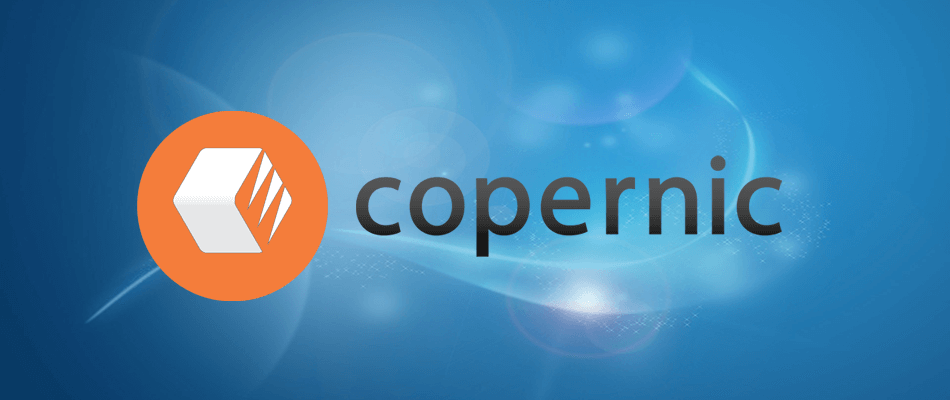
동시에 여러 내부 또는 외부 드라이브를 통해 파일을 검색하는 데 도움이되는 도구를 찾고 있다면 Copernic Desktop Search를 사용하는 것이 좋습니다.
소프트웨어는 검색을 즉시 완료하므로 결과를보기 위해 오래 기다릴 필요가 없습니다.
Copernic Desktop Search에는 작업을 시작하기 전에 찾은 파일을 먼저 볼 수있는 미리보기 기능이 있습니다. 필요한 경우 소프트웨어를 백그라운드에 유지할 수 있습니다.
검색중인 특정 파일이있는 경우 사용자 지정 기능을 사용하면 원하는 파일 만 볼 수 있도록 결과를 필터링 할 수 있습니다.

Copernic 데스크톱 검색
Copernic Desktop Search를 사용하여 모든 숨겨진 폴더를 찾고 즉시 열 수 있습니다. 지금 최고의 거래를 받으세요!
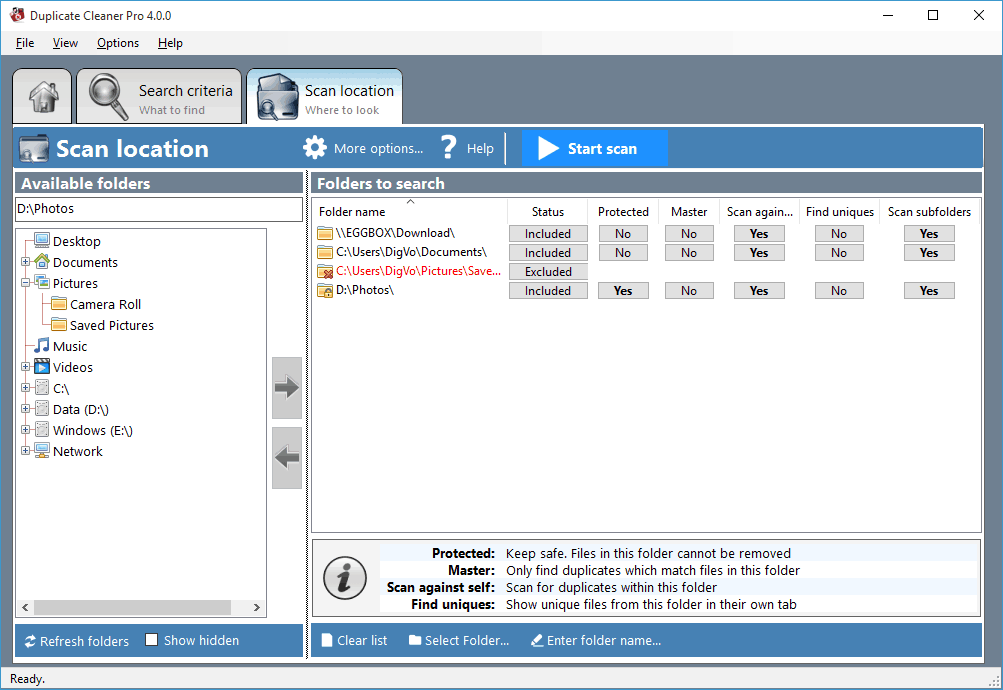
Duplicate Cleaner의 간단한 인터페이스를 사용하면 PC에서 중복 파일 검색을 쉽게 시작할 수 있습니다. 파일 유형, 크기, 날짜 등을 기준으로 검색을 사용자 정의 할 수 있습니다.
찾을 드라이브와 폴더를 지정할 수 있으며 Zip 아카이브 내부를 검색하는 옵션도 제공됩니다.
이 소프트웨어는 삭제할 중복 파일을 선택하는 데 도움이됩니다. 선택 도우미를 사용하면 날짜, 드라이브, 폴더 등으로 파일을 선택할 수 있습니다.
즐겨 찾는 폴더를 선택하고 다른 위치에 복제하는 파일을 제거하거나 가장 작은 이미지 또는 가장 낮은 품질의 mp3를 선택할 수 있습니다. 디렉토리의 복사본을 만든 경우 – 이것은 문제가되지 않습니다.
Duplicate Cleaner는 인기있는 음악 형식을 스캔하여 아티스트, 이름 또는 제목별로 중복을 찾을 수 있습니다. MP3, OGG, WMA, M4A, AAC, FLAC 및 WAV와 같은 형식을 지원합니다.
비트 전송률, 샘플 속도 및 길이를 포함하여 발견 된 오디오 파일의 세부 사항을 나열 할 수 있습니다.
Duplicate Cleaner는 Duplicate Folder 브라우저에서이를 표시합니다. 중복 된 디렉토리를 빠르게 확인하고 유지하지 않으려는 디렉토리를 쉽게 제거 할 수 있습니다.
또한 스캔 프로필을 저장하고 (Winamp의 사전 설정처럼) 다른 작업에 대해 다른 설정을 재사용 할 수 있습니다.
또한 중요한 시스템 파일에 대해 걱정할 필요가 없습니다. 이러한 파일이 건드리지 않도록 몇 가지 보호 장치가 제공됩니다.
시스템 검사를 실행하여 잠재적 오류 발견

Restoro 다운로드
PC 수리 도구

딸깍 하는 소리 스캔 시작 Windows 문제를 찾습니다.

딸깍 하는 소리 모두 고쳐주세요 특허 기술 문제를 해결합니다.
Restoro Repair Tool로 PC 스캔을 실행하여 보안 문제 및 속도 저하를 일으키는 오류를 찾으십시오. 검사가 완료된 후 복구 프로세스는 손상된 파일을 새로운 Windows 파일 및 구성 요소로 대체합니다.
⇒ 중복 클리너 받기
 우리는 여러분 대부분이 이미 들어 보셨을 것입니다. CCleaner, 아마도 컴퓨터에서 정크를 청소할 때 최고의 Windows 응용 프로그램 일 것입니다.
우리는 여러분 대부분이 이미 들어 보셨을 것입니다. CCleaner, 아마도 컴퓨터에서 정크를 청소할 때 최고의 Windows 응용 프로그램 일 것입니다.
하지만 대부분의 사람들은 그 작업을 정말 잘 수행하는 내장 중복 파일 스캐너가 있다는 사실을 모릅니다.
중복 파일 이름, 일치하는 크기, 내용 또는 수정 된 날짜별로 파일을 검색하는 옵션이 있습니다.
이미 CCleaner 사용자 인 경우 드라이브에서 더 많은 공간을 사용할 다른 응용 프로그램을 찾아서 설치할 필요가 없으므로이 소식이 도움이 될 수 있습니다.
CCleaner의 Duplicate Finder는 도구 탭에서 쉽게 찾을 수 있습니다.
CCleaner의 문제는 다른 많은 추가 기능, 필요하지 않은 기능, 사용하지 않을 수있는 기능, 공간 만 차지하는 기능이 있다는 것입니다.
CCleaner의 새로운 기능은 자동 소프트웨어 업데이트 프로그램입니다. 오래된 소프트웨어는 컴퓨터를 사이버 위협에 더 많이 노출시킵니다.
CCleaner는 상용 소프트웨어이지만 기능이 제한된 무료 버전을 제공합니다.
⇒ CCleaner Professional 받기
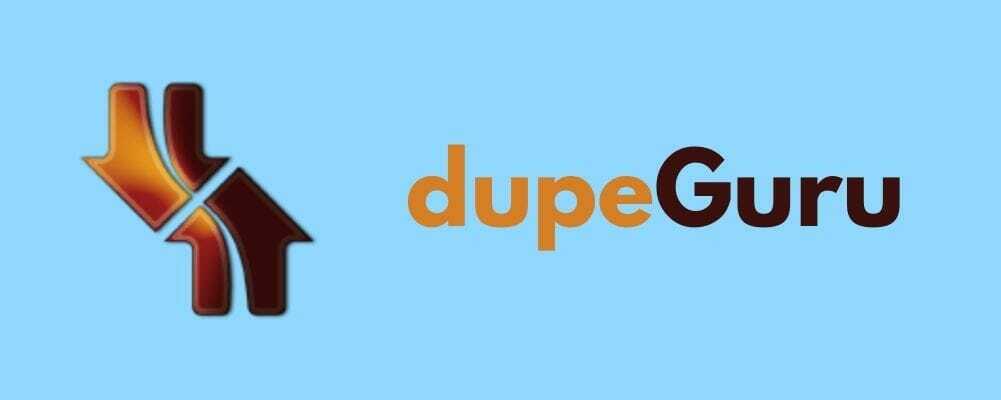
dupeGuru는 Microsoft Windows에서 중복 파일을 검색 할 때 업계 표준이되었습니다. 표준 버전, 음악 버전 및 사진 용 앱의 3 가지 버전을 제공합니다.
Standard Edition은 파일 이름 또는 파일 내용으로 모든 파일을 검색 할 수있는 기본 버전입니다.
이름이 변경되었거나 콘텐츠의 일부가 다른 파일과 일치하는 경우에도 파일을 감지 할 수있는 퍼지 알고리즘이 특징입니다.
Music Edition (ME)은 MP3, WMA, AAC, OGG 및 FLAC 파일 형식을 사용하여 중복 음악 파일을 찾는 데 전념합니다. 파일 이름, 태그 및 음악 파일의 내용까지 스캔 할 수 있습니다.
이 버전의 가장 큰 장점은 음악 파일을 사용하더라도 중복 음악 파일을 감지 할 수 있다는 것입니다. 인코더가 다르거 나 다른 비트 전송률로 저장되므로 높은 값만 찾아서 유지할 수 있습니다. 품질 파일.
세 번째 버전은 PE (Picture Edition)라고하며 이름에서 알 수 있듯이 JPG, PNG, TIFF, GIF 및 BMP 파일 형식을 사용하는 중복 이미지 파일을 찾는 데 사용할 수 있습니다.
Pictures Edition의 검색 엔진은 다른 파일 형식을 사용하거나 크기가 조정되거나 회전 된 경우에도 이미지 파일을 일치시킬 수 있습니다.
약간 편집 된 파일도 일치시킬 수 있으므로 편집 된 이미지의 소스를 찾는 데 도움이됩니다.
dupeGuru의 모든 버전은 무료이며 오픈 소스 공식 웹 사이트에서 다운로드 할 수 있습니다.
⇒ dupeGuru 받기
© 저작권 Windows 보고서 2021. Microsoft와 관련이 없음
